座標系統類型
Windows GDI+ 使用三個座標空間:世界、頁面和裝置。 當您呼叫 myGraphics.DrawLine(&myPen, 0, 0, 160, 80)時,您傳遞至 Graphics::D rawLine 方法 (0, 0, 0) 和 (160, 80) 的點位於世界座標空間中。 GDI+ 在畫面上繪製線條之前,座標會通過一連串的轉換。 一個轉換會將世界座標轉換成頁面座標,另一個轉換會將頁面座標轉換為裝置座標。
假設您想要使用座標系統,其原點位於工作區主體,而不是左上角。 例如,您希望原點距離工作區左邊緣為 100 像素,以及工作區頂端 50 圖元。 下圖顯示這類座標系統。
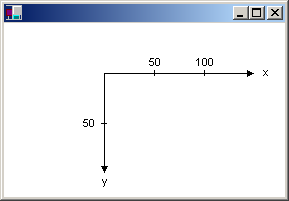
當您呼叫 myGraphics.DrawLine(&myPen, 0, 0, 160, 80)時,您會得到下圖所示的行。
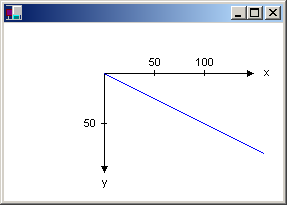
三個座標空間中線條端點的座標如下所示:
| 空間 | 端點座標 |
|---|---|
| 世界 | (0, 0) 至 (160, 80) |
| 頁 | (100, 50) 至 (260, 130) |
| 裝置 | (100, 50) 至 (260, 130) |
請注意,頁面座標空間的原點位於工作區左上角;這一律會是這種情況。 另請注意,由於測量單位是圖元,因此裝置座標與頁面座標相同。 如果您將量值單位設定為圖元以外的單位(例如英吋),則裝置座標會與頁面座標不同。
將世界座標對應至頁面座標的轉換稱為 世界轉換,並由 Graphics 對象維護。 在上一個範例中,世界轉換是 x 方向的 100 個單位,Y 方向為 50 個單位。 下列範例會設定 Graphics 物件的世界轉換,然後使用該 Graphics 物件繪製上圖所示的線條。
myGraphics.TranslateTransform(100.0f, 50.0f);
myGraphics.DrawLine(&myPen, 0, 0, 160, 80);
將頁面座標對應至裝置座標的轉換稱為 頁面轉換。 Graphics 類別提供四種方法來作和檢查頁面轉換:Graphics::SetPageUnit、Graphics::GetPageUnit、Graphics::SetPageScale和 Graphics::GetPageScale。 Graphics 類別也提供兩種方法:Graphics::GetDpiX 和 Graphics::GetDpiY,以檢查顯示裝置的水準和垂直點。
您可以使用 Graphics 類別的 Graphics::SetPageUnit 方法來指定量值單位。 下列範例會繪製一條從 (0, 0) 到 (2, 1) 的線條,其中點 (2, 1) 位於右邊 2 英吋,而從點 (0, 0, 0) 向下 1 英吋。
myGraphics.SetPageUnit(UnitInch);
myGraphics.DrawLine(&myPen, 0, 0, 2, 1);
注意
如果您在建構畫筆時未指定畫筆寬度,則上一個範例會繪製一英吋寬的線條。 您可以將第二個自變數中的畫筆寬度指定為 Pen 建構函式:
Pen myPen(Color(255, 0, 0, 0), 1/myGraphics.GetDpiX())。
如果我們假設顯示裝置在水準方向有每英吋 96 點,而垂直方向為每英吋 96 點,則上一個範例中的線條端點在三個座標空間中有下列座標:
| 空間 | 端點座標 |
|---|---|
| 世界 | (0, 0) 至 (2, 1) |
| 頁 | (0, 0) 至 (2, 1) |
| 裝置 | (0, 0, 至 (192, 96) |
您可以結合世界和頁面轉換,以達到各種效果。 例如,假設您想要使用英吋做為測量單位,而且您希望座標系統的原點距離工作區左邊緣 2 英吋,以及距離工作區頂端 1/2 英吋。 下列範例會設定 Graphics 物件的世界和頁面轉換,然後繪製從 (0, 0) 到 (2, 1) 之間的線條。
myGraphics.TranslateTransform(2.0f, 0.5f);
myGraphics.SetPageUnit(UnitInch);
myGraphics.DrawLine(&myPen, 0, 0, 2, 1);
下圖顯示線條和座標系統。
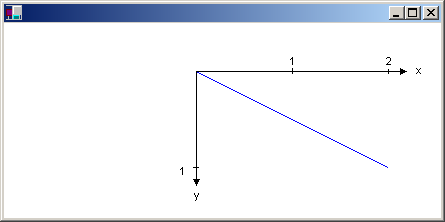
如果我們假設顯示裝置在水準方向有每英吋 96 點,而垂直方向為每英吋 96 點,則上一個範例中的線條端點在三個座標空間中有下列座標:
| 空間 | 端點座標 |
|---|---|
| 世界 | (0, 0) 至 (2, 1) |
| 頁 | (2, 0.5) 至 (4, 1.5) |
| 裝置 | (192,48)至(384,144) |